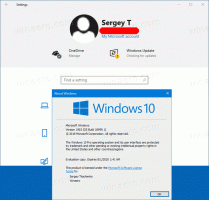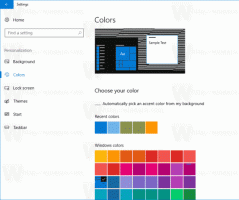Suorita-komennon historian puhdistaminen Windows 8.1:ssä
Windows 8/8.1:ssä ja Windows 7:ssä tehtäväpalkin ominaisuuksien käyttöliittymä muuttui ja Classicin poistuttua Käynnistä-valikosta yksi hyödyllinen vaihtoehto poistettiin asetuksista: kyky puhdistaa Suoritushistoria sekä Explorer-navigointi historia.
Katsotaanpa, kuinka voimme suorittaa siivouksen ilman kolmannen osapuolen ohjelmistoja.
Mainos
Suorita-valintaikkunahistoria näyttää tältä tietokoneellani:
 Aiemmissa Windowsin versioissa Classic Start Menu -asetuksissa oli vaihtoehto, jota voitiin käyttää Suoritushistorian tyhjentämiseen:
Aiemmissa Windowsin versioissa Classic Start Menu -asetuksissa oli vaihtoehto, jota voitiin käyttää Suoritushistorian tyhjentämiseen:

Mutta Windows 7:ssä Classic Start Menu poistettiin! Ja Windows 8:ssa ei ole enää Käynnistä-valikkoa!
Suorittaaksesi saman puhdistuksen, sinun on napsautettava hiiren kakkospainikkeella tehtäväpalkkia ja avattava sen ominaisuudet.
 Tehtäväpalkin ominaisuudet -ikkuna tulee näkyviin. Siirry tästä Windows 7:n Käynnistä-valikon välilehdelle...
Tehtäväpalkin ominaisuudet -ikkuna tulee näkyviin. Siirry tästä Windows 7:n Käynnistä-valikon välilehdelle...

tai Windows 8/8.1:n Jump Lists -välilehdelle: Poista valinta Tallenna äskettäin avatut ohjelmat -valintaruutu, napsauta Käytä-painiketta, tarkista se uudelleen ja napsauta sitten OK-painiketta.
Poista valinta Tallenna äskettäin avatut ohjelmat -valintaruutu, napsauta Käytä-painiketta, tarkista se uudelleen ja napsauta sitten OK-painiketta.
Se siitä! Juoksuhistoriasi on nyt tyhjennetty!
 Mutta tällä menetelmällä on sivuvaikutus. Se tyhjentää myös Explorer-navigointihistorian:
Mutta tällä menetelmällä on sivuvaikutus. Se tyhjentää myös Explorer-navigointihistorian:
 Voit välttää tämän ja säilyttää File Explorer -historian, jos tyhjennät Suoritushistorian manuaalisesti rekisterieditorin kautta.
Voit välttää tämän ja säilyttää File Explorer -historian, jos tyhjennät Suoritushistorian manuaalisesti rekisterieditorin kautta.
1. Avaa Rekisterieditori.
Vinkki: Jos et tunne rekisterieditoria, seuraa yksityiskohtaista opetusohjelmaamme.
2. Siirry seuraavaan avaimeen:
HKEY_CURRENT_USER\Software\Microsoft\Windows\CurrentVersion\Explorer\RunMRU
Vinkki: voit pääset haluttuun rekisteriavaimeen yhdellä napsautuksella.
3. Poista kaikki arvot, jotka näet oikealla puolella:
 Se siitä! Tyhjensit juuri Suoritushistorian, mutta säilytit File Explorerin historian.
Se siitä! Tyhjensit juuri Suoritushistorian, mutta säilytit File Explorerin historian.
Henkilökohtaisesti käytän aina valintaruutumenetelmää, koska käytän vaihtoehtoista tiedostonhallintaa, nimeltään Total Commander, enkä välitä File Explorerin historiasta.